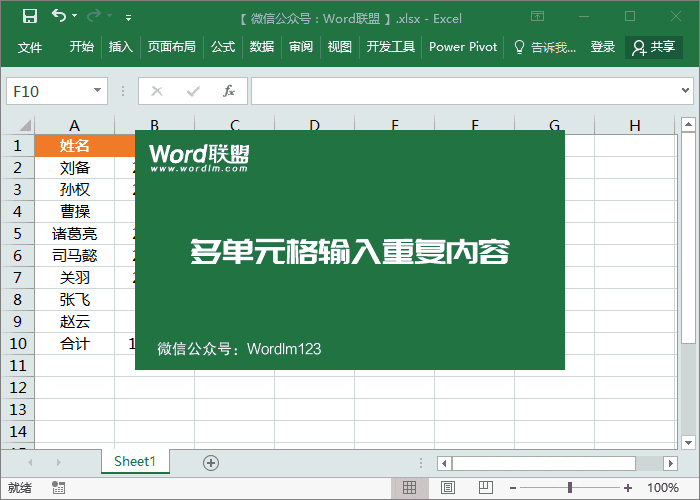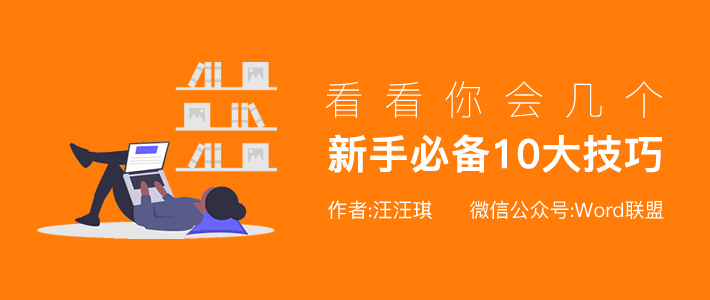
今天,小王先生將與大家分享一些Excel初學者必備的技巧。來吧。讓我們看看你認識多少人!
1.對齊表格文本的兩端
一列中的一些文本是兩個單詞,而一些是三個或更多的單詞,它們看起來并不那么令人愉快。因此,我們可以將這些內容的兩端對齊在一起。
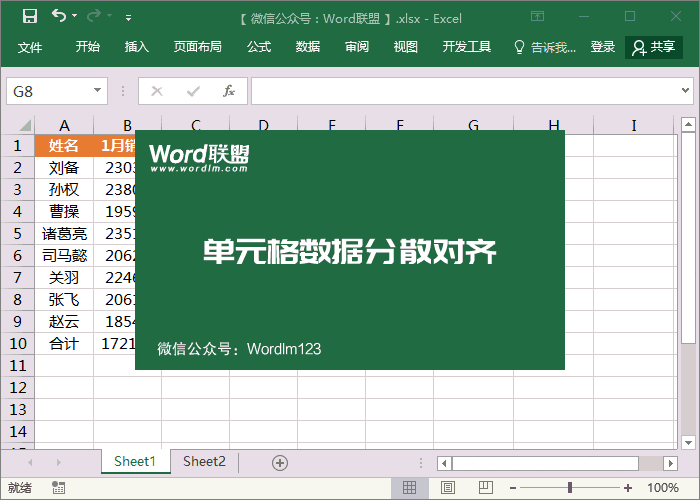
2.從下拉菜單中快速輸入
當輸入一些重復的內容時,我建議您可以嘗試下拉選項來幫助您實現快速輸入,這不僅節省了我們的輸入時間,而且有效地避免了輸入錯誤等問題。
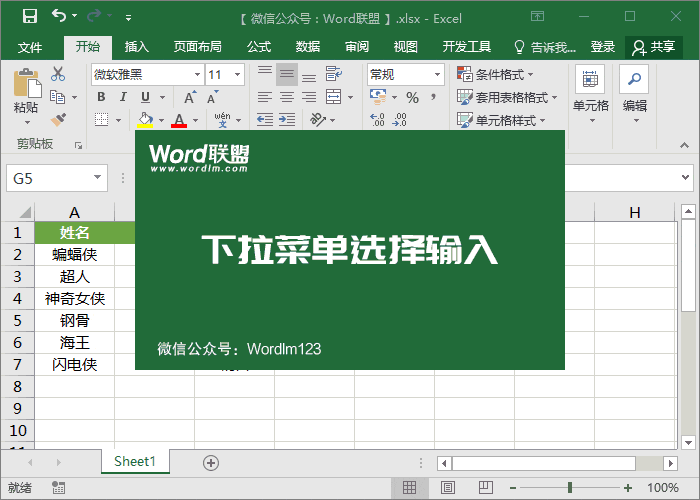
3.快速跳轉到指定的單元格
在表格中,如果我們想要查看或定位單元格,可以按F5,然后輸入您想要定位的單元格,這有助于您快速定位。
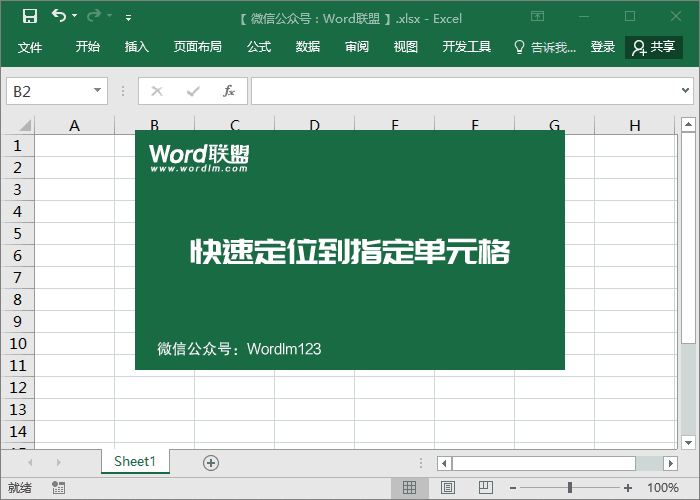
4.表格換位
當我們需要改變表單的位置時,我們應該做什么?重做表格?那是不可能的。我們只需復制原始表單,然后“右鍵單擊”-“選擇性粘貼”,并選擇“轉移”即可輕松幫助您。
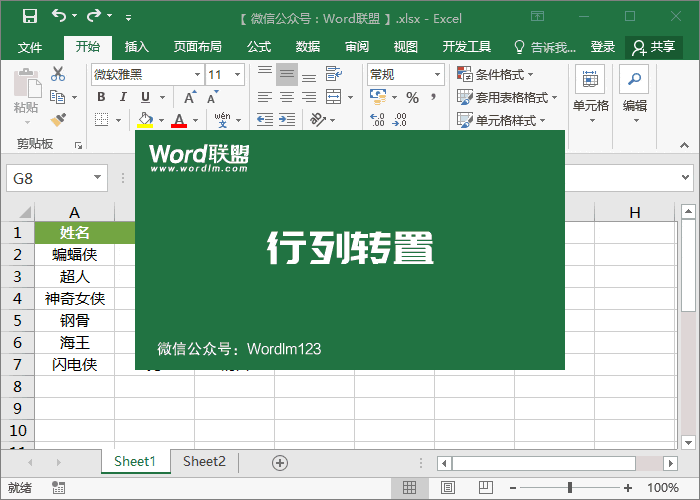
5.正確輸入身份證號碼
當您在電子表格中輸入您的身份證號碼時,您會發現輸入的數據已經變成2.15116E 17。在輸入之前,您可以添加一個單引號”‘”,并記住它是用英語輸入的。
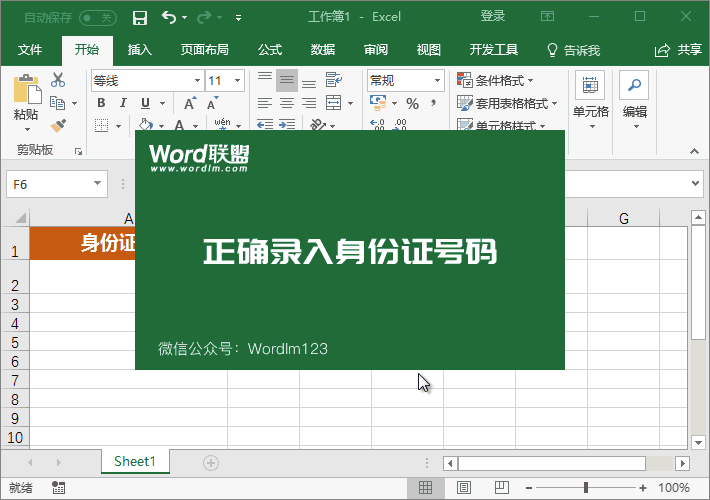
6.第二種類型是輸入身份證號碼
除了用單引號輸入身份證號碼的方法之外,我們還可以預先以文本格式設置單元格,然后輸入號碼。
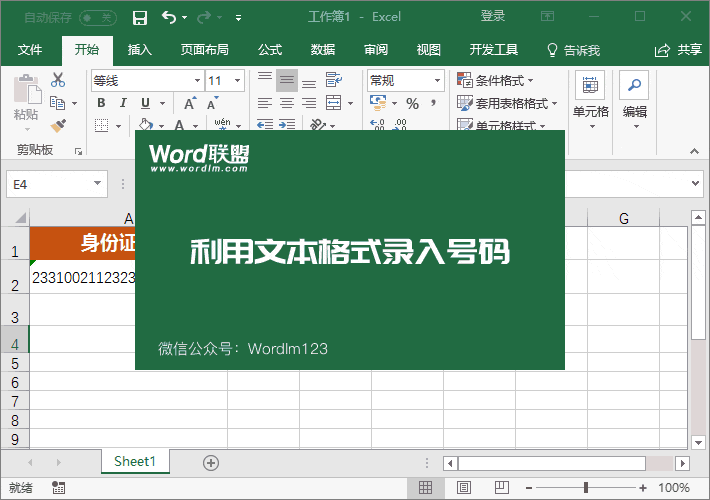
7.文本表單分支
當將一些數據導入到Excel中時,會有許多不規則的地方,一些內容應該顯示在不同的行中,但是它們被擠在一個單元格中。那么,如何快速分支這些內容呢?試試我的方法,確保速度超快(但前提是每行的字數相同)。
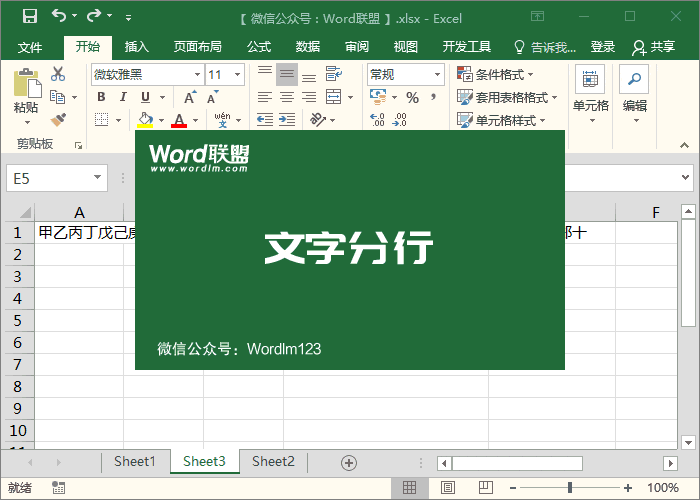
8.分批添加單位
在Excel中手動添加單位是不明智的,這不僅浪費時間,而且可能最終導致數據無法計算。所以。我們可以使用單元格自定義格式來幫助我們批量添加單位。

9.單擊選擇數據區單元格
我們經常在制作表格后選擇所有數據,然后設置格式樣式。許多人習慣于用鼠標拖動選擇。好吧。如果你的表格很小,你可以這樣做。但是如果你有太多的表格數據,你還需要用鼠標拖動它嗎?請嘗試Excel快捷方式“Ctrl A”!
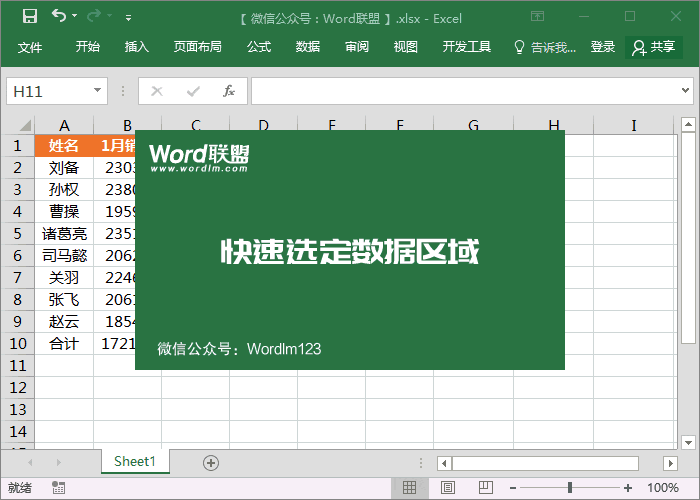
10.同一數據的批量輸入
表格中的某些單元格為空值。您希望如何為這些空值輸入相同的內容?我們可以先選擇表格區域,然后按F5,定位條件-空值-確定。此時,我們已經選擇了所有空白單元格。輸入內容后,我們可以按組合鍵“回車”,這樣所有空白單元格的內容可以同時填充相同的內容。